作为一名无情码字狗,懂哥经常需要录制手机屏幕制作动图,向大家演示各类App如何使用。
可是每次打开手机自带的“屏幕录制”,看着那稀疏简陋的界面,连视频转GIF的最最最基本功能都没有。
实在下不去手,由此可见厂商对内置功能有多不重视,逼迫我们不得不找第三方App作为替代。

今天呢,懂哥就给大家推荐个“实用系的录屏工具”,完爆手机自带的录屏功能。
拥有丰富的功能,多样的参数供调节使用,满足你对录屏的种种需求。
划重点,安卓、iOS都支持哦,这回别吐槽懂哥偏心安卓了。
PS:小熊录屏的下载链接放在文章末尾了,请自取
小熊录屏
小熊录屏的前身是“安卓录屏大师”,由百度海外团队DU Apps开发,是百度少数的良心产品之一。
有个现象蛮有意思的,基本上面向海外市场的国产App或者是由大厂的海外团队开发的应用,往往特别厚道。
比如说腾讯视频海外版、WIFI万能钥匙海外版、爱奇艺国际版等,国内版本广告漫天飞,而海外版则清爽无广告,小巧又流畅,体验碾压国内。
不禁让懂哥羡慕外国人的待遇,永远享受到最好的服务,用上最干净的App,我们只能默默忍受广告、套路的骚扰。
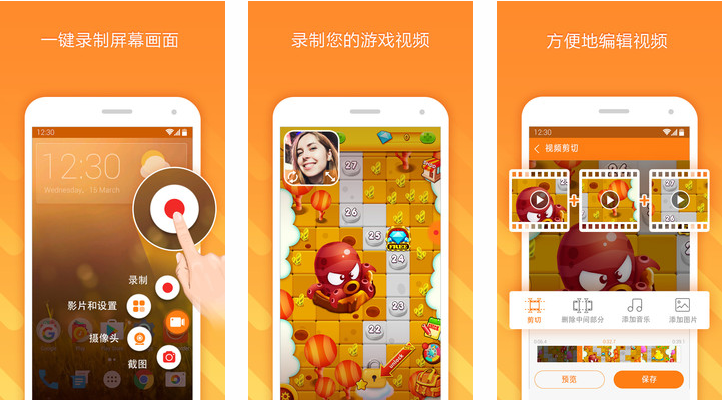
作为高贵的海外APP,小熊录屏自然与国际接轨,整个App无任何广告,十分清爽。
体积小巧不吃内存,免费不要钱,比那些不开会员在视频中留下水印的录屏App,好不要太多。
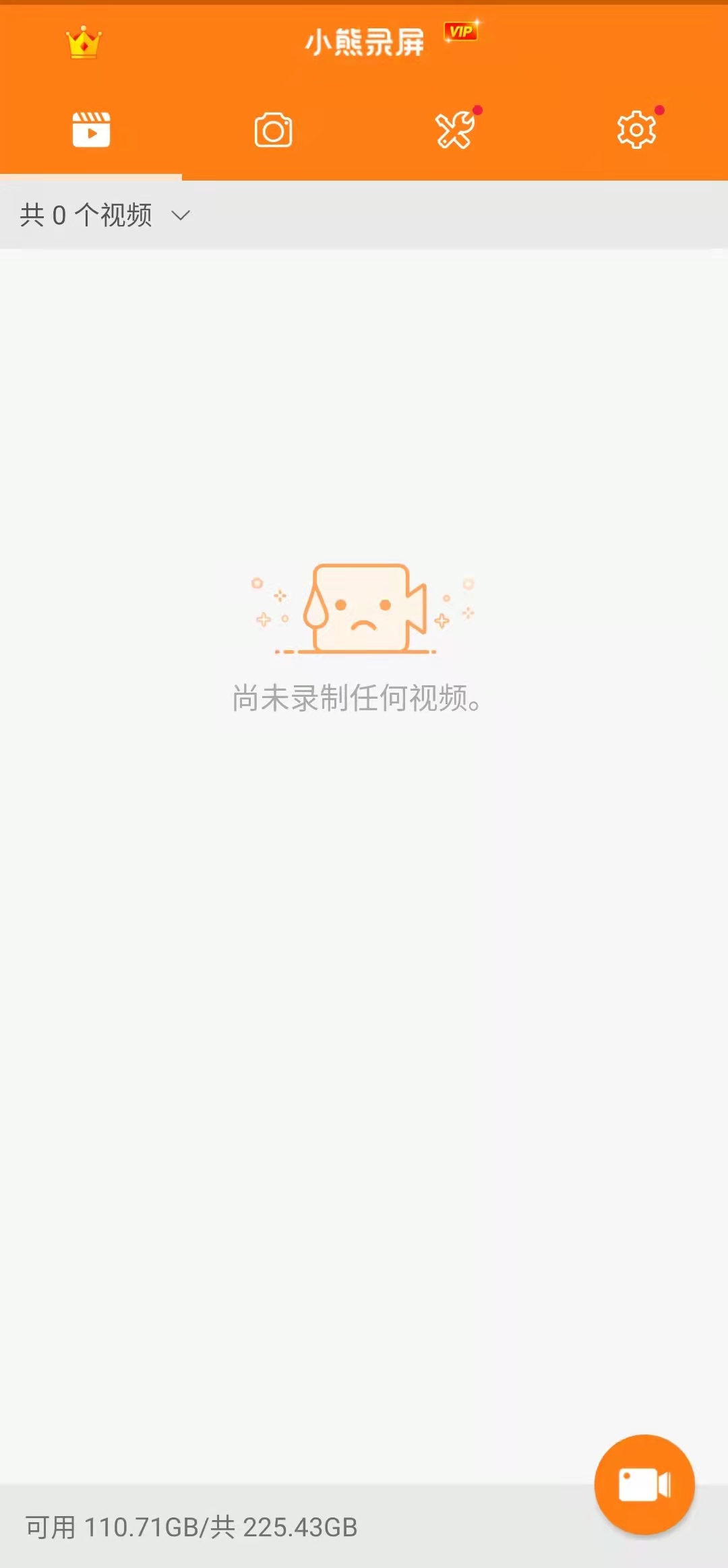
打开后授予悬浮窗、通知等基础权限,即可正常使用。
如果担心录制过程中悄悄偷取隐私的话,可以断掉联网权限。
没有网络的情况下,App截取再多的个人信息也没用,因为上传不出去,被困死在本地。
小熊录屏运行时,会在屏幕右侧悬浮快捷小图标,方便快速调用。
点一点小图标,就能看见四个使用频率最高的功能,由上往下依序为:屏幕录制、参数设置、录制工具、直播。

如果4个快捷功能满足不了你,轻轻点击“录制工具”,一大波的功能瞬间跑出来。
区域录制、GIF录制、自定义水印、自定义悬浮图片……任你挑选。
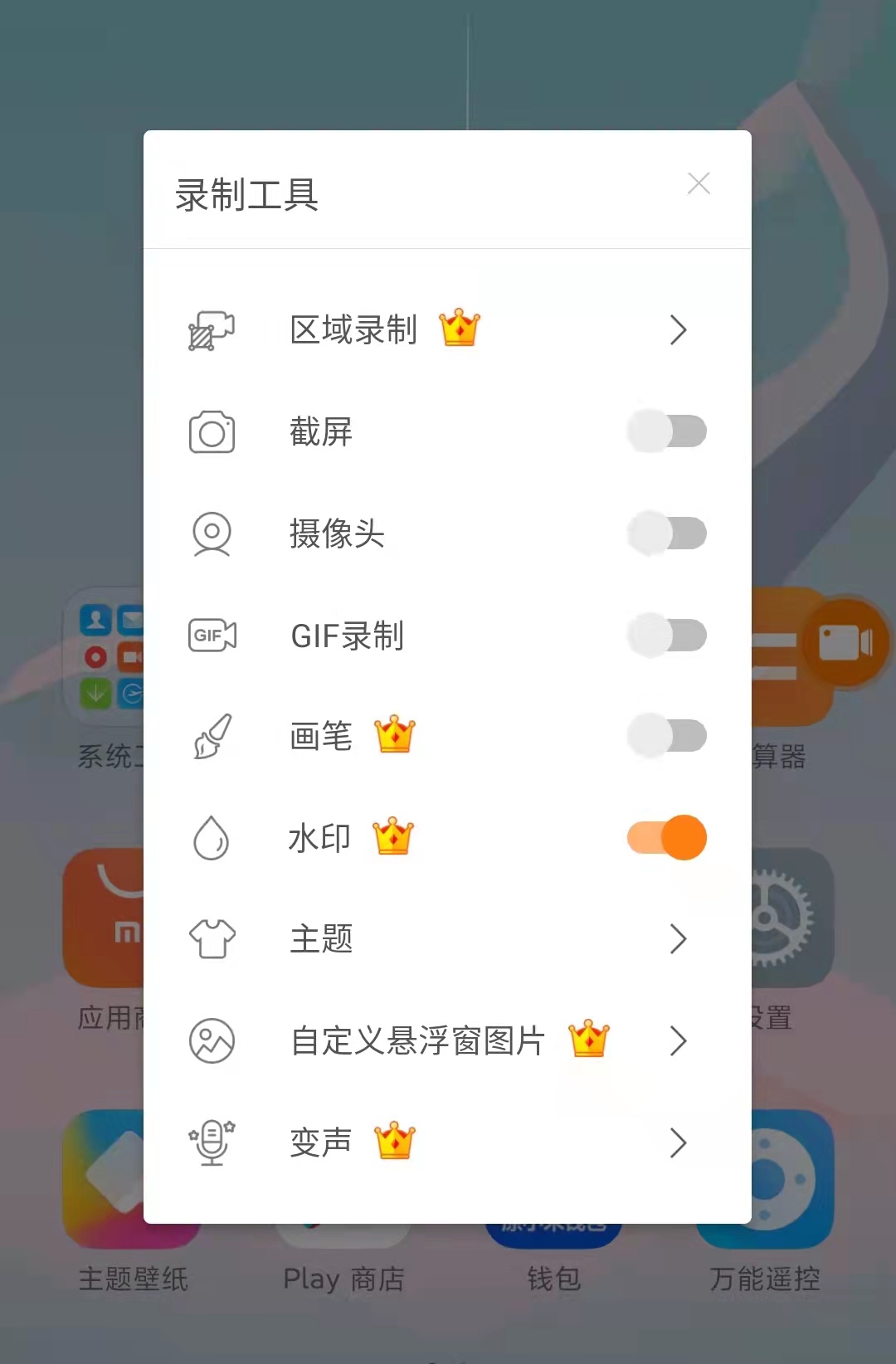
从上面的介绍大家应该能感受到,小熊录屏的设计贴合普通人的操作习惯,使用起来的难度很低。
除了操作简易外,小熊录屏本身的实力也很强大。
具有多种常用的视频处理、图片处理功能:视频转GIF、视频编辑、视频拼接、视频压缩、图片编辑、图片拼接等。
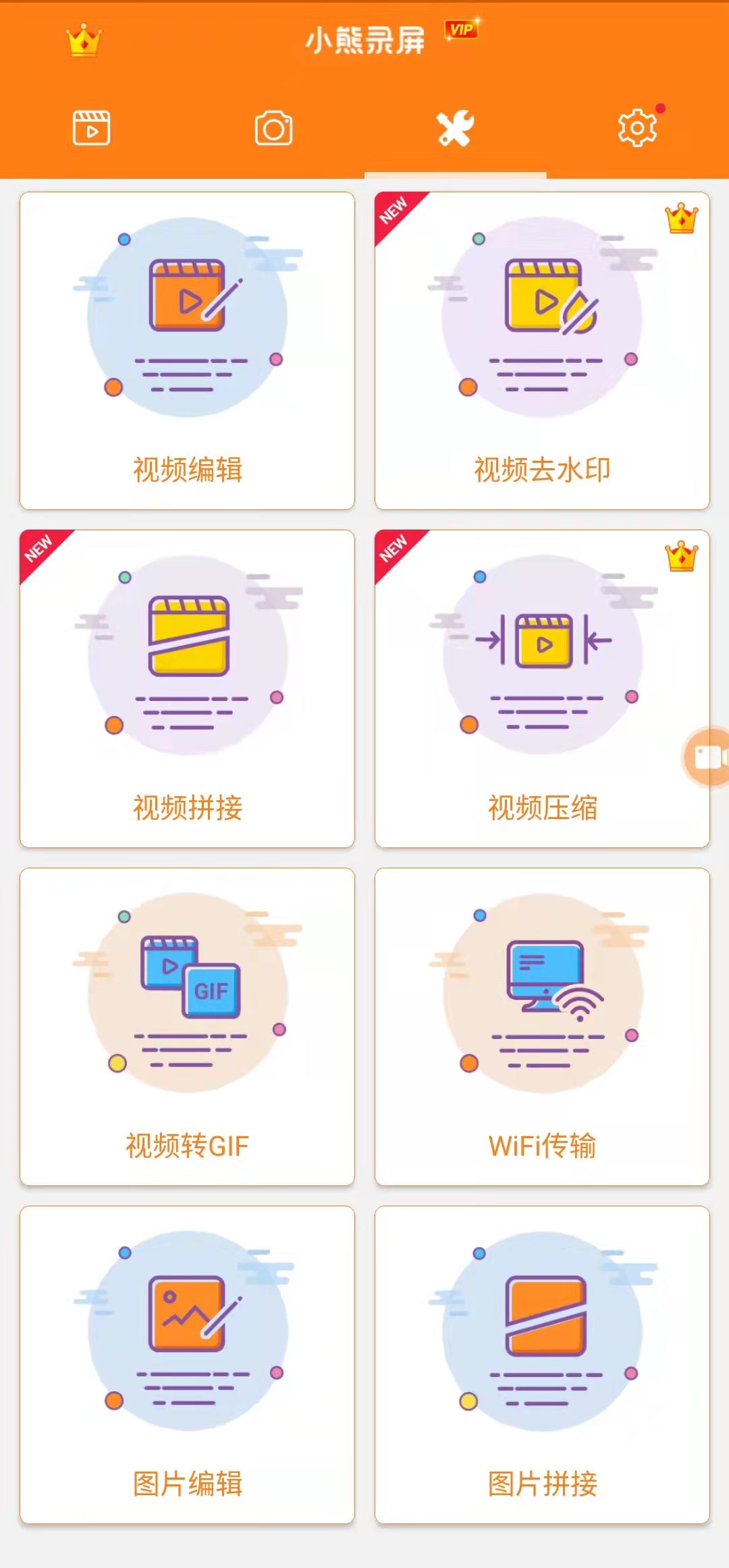
在大功能之下,又划分出多种小功能,例如视频编辑。
别看人家只有短短的四个字,点击进去以后,你会发现自带的小工具齐全到有种打开了App版PR的错觉:
剪切、裁切、添加音乐、添加字幕、片头片尾、马赛克、滤镜、图片......
以后手机处理视频,已经没必要专门下载视频工具了,直接一个小熊录屏搞定。
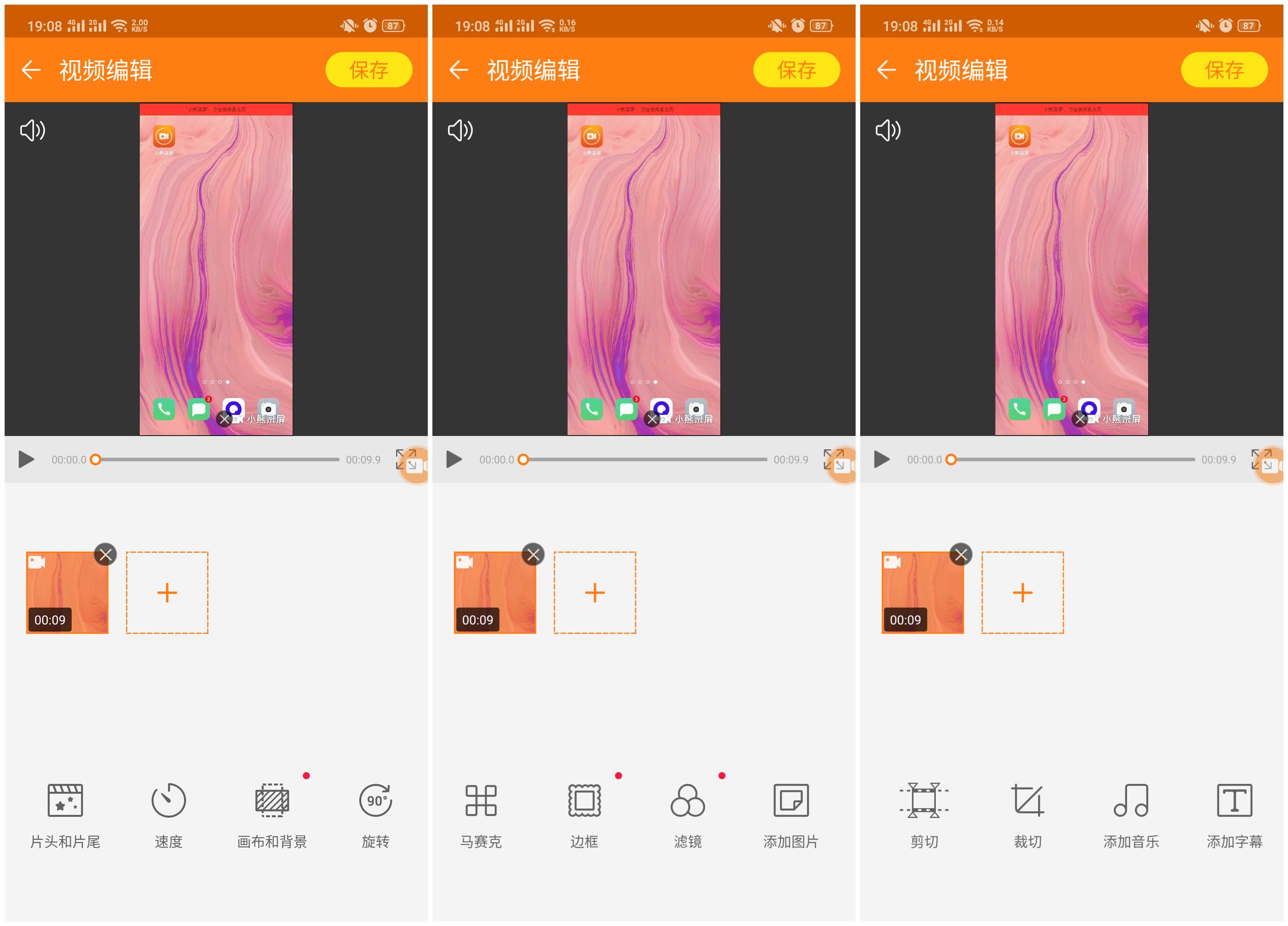
常用微信的小伙伴都知道,微信不允许发送超过50M的视频,导致很多精心准备的小视频无法分享给好友。
这时候“视频压缩”起大作用,它能够通过调整视频分辨率、码率来控制视频的体积,想要多小都可以。
在压缩视频的过程中,数值会动态显示,方便我们精准把控大小。

小熊录屏与其说是录屏工具,实际上更像是视频图片处理工具。
对比其他仅有录屏截屏功能的单一工具,它整合了编辑视频图片素材过程中需要用上的多种功能,一次性满足多种用途。
非常适合当做手机的常备小工具,以备不时之需。
小熊录屏的下载链接,在“我懂个App”公众号回复【340】即可获取。
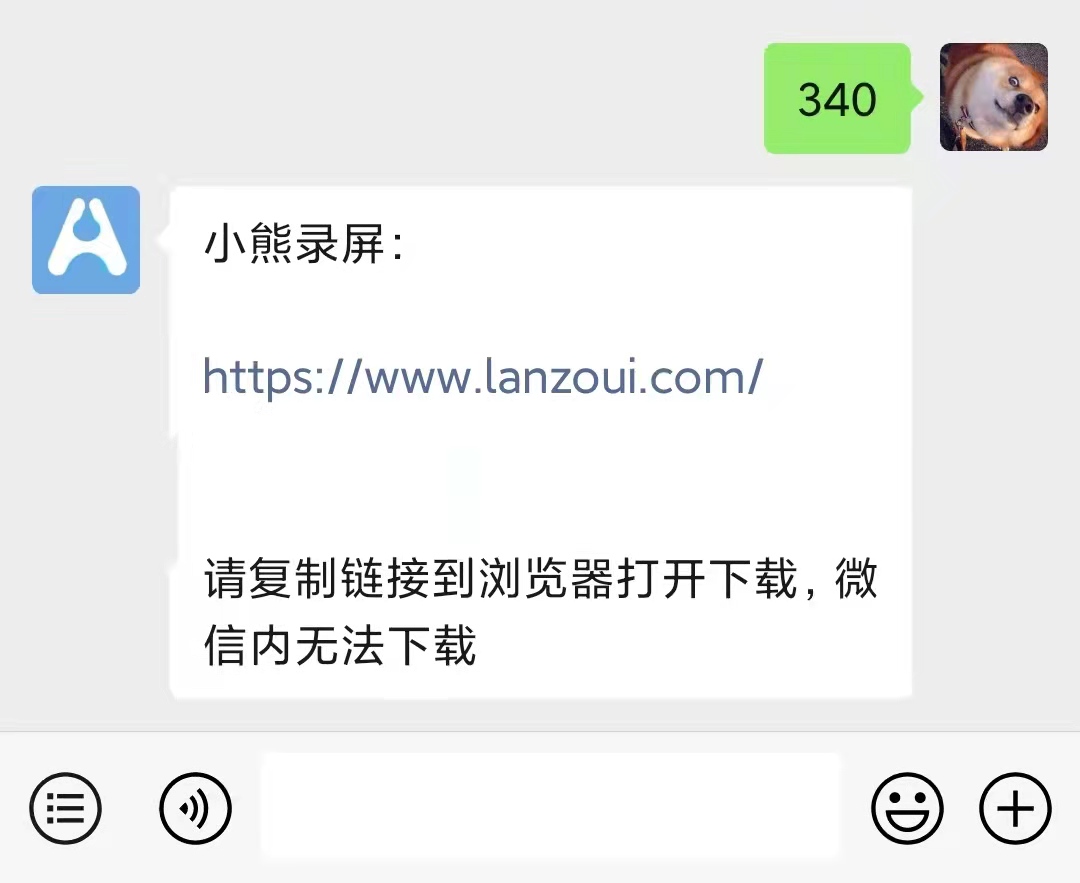

 雷科技
雷科技









